Grupos de separadores no Android
This post is also available in:
![]() English
English ![]() 日本語
日本語 ![]() Русский
Русский ![]() Français
Français ![]() Español
Español ![]() Deutsch
Deutsch ![]() Српски
Српски ![]() Українська
Українська ![]() Български
Български ![]() 简体中文
简体中文
Os grupos de separadores permitem-lhe agregar múltiplos separadores no espaço de um único separador para haver menos confusão no seu alternador de separadores.
Ativar agrupamento de separadores
Para ativar o agrupamento de separadores:
- Vá ao
 menu Vivaldi > Definições > Separadores;
menu Vivaldi > Definições > Separadores; - Ligue Ativar agrupamento de separadores.
Desligue a mesma definição para desativar o agrupamento de separadores.
Criar agrupamentos de separadores
Para criar um grupo de separadores a partir de separadores já abertos:
- Abra o Alternador de separadores;
- Toque demoradamente num separador;
- Arraste sobre outro separador que queira agrupar com o primeiro;
- Largue o separador para criar um novo agrupamento.
Para criar um novo agrupamento de separadores com o separador ativo e uma ligação aberta a partir do separador ativo num novo separador:
- Pressione a ligação durante algum tempo para abrir o menu de contexto;
- Selecione Abrir num novo grupo de separadores.
Use a opção acima também quando o separador atual já está num grupo e pretende abrir a ligação a partir do separador atual num novo separador do mesmo grupo.
Para criar um novo grupo de separadores a partir da barra de separadores:
- Ative o separador que pretende incluir no grupo de separadores.
- Toque demoradamente no botão
 Novo separador no lado direito da barra de separadores.
Novo separador no lado direito da barra de separadores. - Escolha a opção Criar novo grupo de separadores.
Ver e alternar entre separadores
Na imagem abaixo pode ver o Alternador de separadores com 2 grupos de separadores na linha superior e separadores normais em baixo. Toque no grupo de separadores para uma previsão dos separadores agrupados e abra aquele que pretende ver.

Qualquer que seja a sua configuração pode aceder a todos os seus separadores a partir do alternador de separadores. Quando a barra de separadores está ativada, pode também aceder a todos os separadores a partir da barra de separadores.
Barra de ferramentas de grupos de separadores
Caso tenha desativado a barra de separadores, uma barra de ferramentas de grupos de separadores aparece logo acima da barra de ferramentas inferior, quando estiver a ver um separador agrupado.
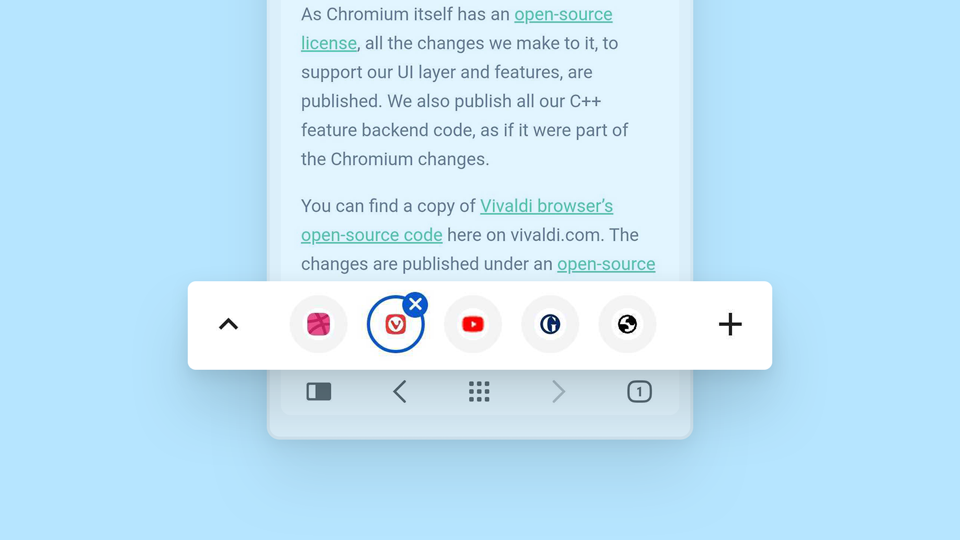
Toque nos ícones de página na barra de ferramentas para trocar entre separadores. Toque na seta para cima no lado esquerdo para antever os separadores no grupo. Para abrir um novo separador no grupo, toque no botão ![]() Novo separador do lado direito da barra de ferramentas.
Novo separador do lado direito da barra de ferramentas.
Grupos de separadores de dois níveis
Quando a barra de separadores está ativada, os separadores agrupados são mostrados no segundo nível da barra de separadores, tal como no computador. O segundo nível apenas é mostrado quando um dos separadores do grupo está ativo.
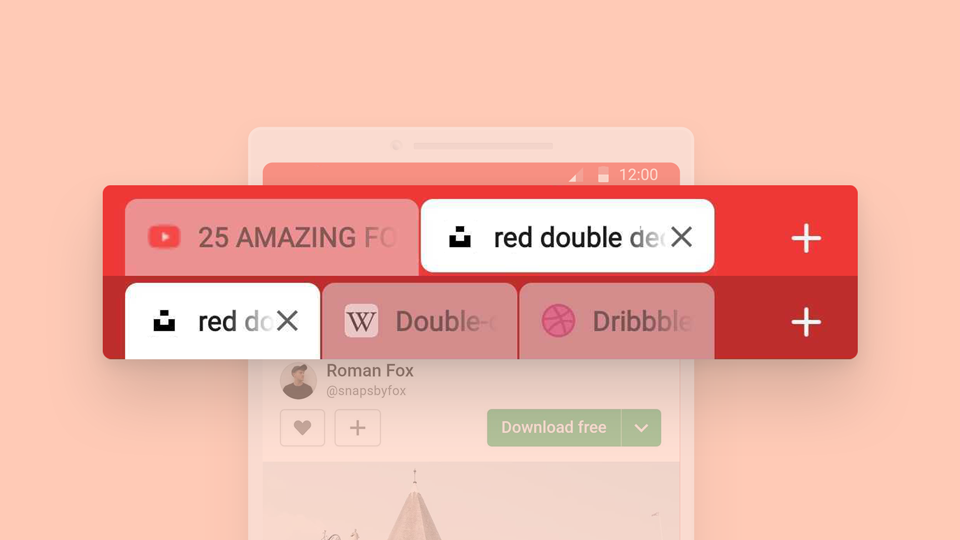
Adicionar separadores a um grupo
Para adicionais mais separadores a um grupo de separadores:
Opção 1
- Abra o Alternador de separadores;
- Toque demoradamente num separador;
- Arrastá-lo sobre um grupo existente;
- Largar o separador para o adicionar a esse grupo.
Opção 2
- Abra o Alternador de separadores;
- Toque no grupo para ver os separadores que o constituem;
- Tocar no + no canto superior direito da janela de grupo de separadores para abrir um novo separador;
- Ir para a página web que pretende ver.
Opção 3
- Na barra de separadores, focar-se num separador nesse grupo para ver a segunda barra de separadores.
- Tocar no botão
 Novo separador, do lado direito do segundo nível da barra de separadores.
Novo separador, do lado direito do segundo nível da barra de separadores.
Mudar o nome a grupos de separadores
Para dar um nome único ao seu grupo de separadores:
Opção 1
- Abra o alternador de separadores.
- Toque no grupo de separadores a que pretende mudar o nome.
- Na previsão do grupo de separadores toque no título atual “# separadores”.
- Escreva um novo título.
- Toque em Fim no teclado.

Opção 2
Quando tiver ativado a barra de separadores, pode:
- Dê um toque longo na barra de separadores e escolha Editar barra de separadores.
- Na previsão do grupo de separadores toque no título atual “# separadores”.
- Escreva um novo título.
- Toque em Fim no teclado.
Para remover o nome, abra novamente a previsão do grupo de separadores e apague o título.
Reorganizar separadores num grupo
Para mudar a ordem dos separadores num grupo:
- Abra o Alternador de separadores;
- Toque no grupo para ver os separadores que o constituem;
- Toque demoradamente num separador;
- Arrastar e largar o separador para o local pretendido dentro do grupo.
Remover separadores de um grupo
Para remover um separador do seu grupo:
- Abra o Alternador de separadores;
- Toque no grupo para ver os separadores que o constituem;
- Toque demoradamente num separador;
- Arraste-o sobre a opção Remover do grupo que aparece ao fundo da janela de grupo de separadores.
Para remover vários separadores de uma vez:
- Abra o Alternador de separadores;
- Toque no grupo para ver os separadores que o constituem;
- Toque no
 botão menu, no canto superior direito, e toque nos separadores que pretende remover do grupo.
botão menu, no canto superior direito, e toque nos separadores que pretende remover do grupo. - Toque em Remover no canto superior direito.
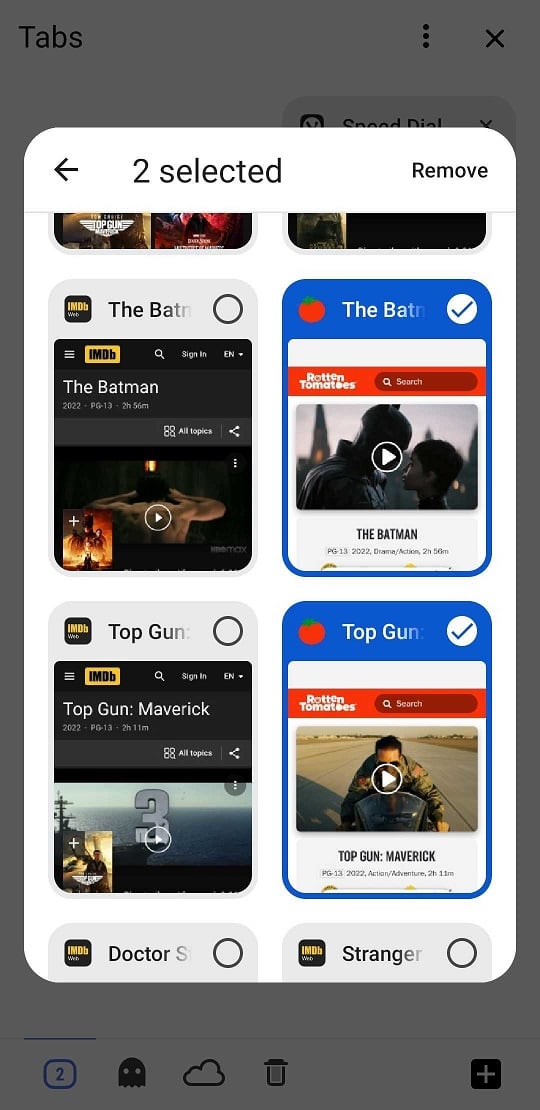
Fechar grupo de separadores
Para fechar todos os separadores no grupo:
- Abra o Alternador de separadores;
- Toque no botão Fechar no canto superior direito da miniatura do grupo de separadfores.
Para fechar apenas um separador no grupo, a partir do alternador de separadores:
- Toque no botão Fechar no canto superior direito da miniatura do separador; ou
- Se tiver ativado a opção Deslizar para fechar separador nas Definições, deslize o separador para a esquerda ou para a direita para o fechar.
Veja mais formas de fechar separadores no artigo da ajuda Separadores no Android.